FAQs, Dokumentation, und Anleitung
Installations FAQs
Windows: Microsoft Windows 8, Windows 7, Windows Vista, oder Windows XP; Datei Größe: 18 MB; 100 MB freier Speicherplatz.
Mac OS X: : Mac OS X 10.6 oder höher; Datei Größe: 24 MB; 100 MB freier Speicherplatz.
Laden Sie zuerst das Programm von unserer Download-Seite herunter und klicken Sie auf Ihr Betriebssystem (Mac oder Windows).
Internet Explorer (Windows):
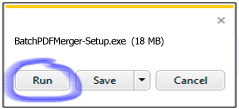
1. Installation ausführen.
Sobald alles herunter geladen ist,
Klicken Sie auf „Run“,
um den Batch PDF Merger
zu installieren.
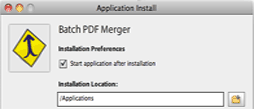
2. Folgen Sie den Installations-Instruktionen.
Folgen sie den Instruktionen, um den Batch PDF Merger
auf Ihrem Computer zu installieren und
schon kann es losgehen!
Firefox (Windows):
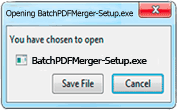
1. Batch PDF Merger
abspeichern.
Klicken Sie auf „Datei speichern“ wenn
Sie dazu aufgefordert werden.
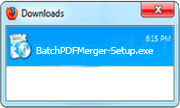
2. Öffnen Sie den Batch PDF Merger
Installer.
Doppel-Klicken Sie im Fenster Ihres
Browsers auf die exe-Datei, welche
gerade herunter geladen wurde.
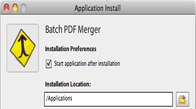
3. Folgen Sie den Setup
Instruktionen.
Folgen Sie den Instruktionen
auf Ihrem Bildschirm, um das
Programm zu installieren.
Das war es schon!
Mac OS X:
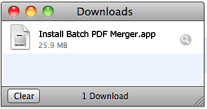
1. Installation ausführen.
Im Download-Fenster Ihres Browsers
doppel-klicken Sie auf „.app Datei“, um die Installation zu starten.
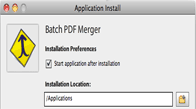
2. Folgen Sie den
Installations-Instruktionen.
Folgen Sie den Instruktionen auf Ihrem
Bildschirm, um das Programm zu installieren. Das war es schon!
![]()
Windows 7, 8 oder Vista:
- Klicken Sie auf „Start“ und wählen Sie Systemsteuerung.
- Klicken Sie auf Deinstallieren eines Programmes. Hinweis: Wenn Sie die Kategorie Ansicht nicht benutzen, öffnen Sie Programme und Eigenschaften. Klicken Sie auf Batch PDF Merger in der Liste.
- Klicken auf „Deinstallieren“.
- Klicken Sie Ja im Dialogfeld auf „Benutzerkontensteuerung“, wenn es angezeigt wird.
Windows XP:
- Klicken Sie auf „Start“ und wählen Sie“ Systemsteuerung“.
- Öffnen Sie „Programme hinzufügen oder entfernen“.
- Klicken Sie auf „Batch PDF Merger“ in der Liste.
- Klicken sie auf „entfernen“.
Mac Nutzer: Ziehen sie einfach das Batch PDF Merger-Programm in den Mülleimer. Leeren Sie den Mülleimer.
Installations Fehler
Das Programm muss im Administrator-Konto installiert werden. Wenn Sie diesen Fehler sehen, muss der Administrator Ihres Computers die Software installieren. Dieser Fehler kann auch dann auftauchen, wenn Sie versuchen das Programm herunterzuladen und installieren und Sie aber bereits die aktuelle Version besitzen. Windows-Benutzer deinstallieren einfach die aktuelle Version. Mac-Benutzer ziehen einfach das Programm Batch PDF Merger aus dem Programme-Ordner und legen es in den Papierkorb. Versuchen Sie dann den Download und die Neuinstallation.
Fehlermeldung während einer Zusammenführung
Sollte während der Zusammenführung ein Fehler auftreten, bedeutet dies in der Regel, dass eine Ihrer PDF-Dateien verschlüsselt oder beschädigt ist. Die meisten dieser Fehler wurden in der Version 2.3 oder höher beseitigt. Klicken Sie hier, um die neueste Version herunterzuladen (klicken Sie auf “Ersetzen“, um die alte Version bei der Installation zu ersetzen).
Windows-Nutzer:: Öffnen Sie die PDF-Datei mit Adobe Reader X (hier ein Link zum kostenlosen Download von Adobe Reader X). Doppelklicken Sie einfach auf die problematische Datei und sie wird jetzt im Adobe Reader X geöffnet. Speichern Sie dann die Datei unter einem neuen Namen (Datei>Speichern unter>PDF), wählen Sie einen neuen Namen und Speicherort. Versuchen Sie die Wiederzusammenführung der neu gespeicherten Datei. HINWEIS: Dies ist nicht das gleiche wie das Klicken mit der rechten Maustaste auf die Datei und diese umbenennen!
Mac-Nutzer: Öffnen Sie die PDF-Datei in der Vorschau-Anwendung und benennen Sie die Datei um, speichern Sie sie und versuchen Sie erneut die Zusammenführung.
Fehlermeldung während der Aktivierung des Lizenzschlüssels
Wenn Sie einer Fehlermeldung während der Aktivierung des Lizenzschlüssels erhalten, dann versuchen Sie Ihre Antiviren-Software oder Firewall zu deaktivieren, um dieses Problem zu beheben.
Leider steht uns keine Handy-app zur Verfügung. Wir arbeiten an einer Lösung und wenn Sie möchten, dann können Sie einen Beta Test für uns durchführen, bitte senden Sie uns eine E-Mail.
Lizenz und Preis
Kaufen Sie den Batch PDF Merger doch einfach in unserem Web Shop. Sie erhalten Ihren Lizenz-Schlüssel in weniger als 2 Minuten.
Wir akzeptieren alle gängigen Kreditkarten, Paypal, Schecks/Zahlungsanweisungen und Banküberweisungen.
Stellen Sie zuerst sicher, dass Sie die neueste Version des Batch PDF Mergers, von der Download-Seite heruntergeladen.
Besuchen Sie für Anweisungen unsere Aktivirungs-Seite.
Der Lizenz-Schlüssel wird einen Computer / Laptop aktivieren. Der Schlüssel kann nicht zur selben Zeit an mehreren Computern genutzt werden.
Hier ein Beispiel: Nehmen wir an die Software wurde mit einem gültigen Lizenz-Schlüssel auf Ihrem Laptop aktiviert. Und, Sie möchten denselben Schlüssel nutzen, um die Software auch an Ihrem PC zu aktivieren. In diesem Fall wird der Schlüssel die Software auf Ihrem PC nicht aktivieren.
Wir bieten unseren Lizenzinhabern 2 kostenlose Lizenzschlüssel-Zurücksetzungen an, um die Schlüssel für solche Situationen zu transferieren. Nach der zweiten Zurücksetzung, fällt eine Gebühr von $ 9,-- für zukünftige Zurücksetzungen an. Besuchen Sie hier die Zurücksetzen-Seite.
Im oben beschriebenen Fall können Sie den Schlüssel zurückstellen, um auch Ihren Heim-PC aktivieren zu können. Während dessen geht Ihr Laptop in einen begrenzten Demo-Modus. Wenn Sie an beiden Rechnern eine volle Aktivierung benötigen, müssen Sie einen weiteren Lizenz-Schlüssel kaufen. Fragen Sie nach unseren Mengenrabatten.
Nein, es gibt keine wiederkehrenden oder jährlichen Gebühren. Der einmalige Kauf eines Lizenz-Schlüssels ist ein Kauf fürs Leben!
Andere Online-Dienste bieten in der Regel Jahres-oder Monatsabonnements an. Batch PDF Merger ist eine Desktop-Software und Sie bekommen einen permanenten, lebenslangen Lizenzschlüssel.
Bitte besuchen Sie unsere Bildung/Regierung/Non-Profit-Programm-Seite für diese speziellen Rabatte. Für Mengenrabatte besuchen Sie bitte die Mengenrabatte-Seite.
Es besteht keine Notwendigkeit etwas Neues zu installieren. Ihre bereits existierende Installation kann benutzt werden. Registrieren Sie die Software, indem Sie den Lizenz-Schlüssel in das Anmeldeformular der Software kopieren.
Anweisungen wie Sie mit dem Lizenz-Schlüssel die Software aktivieren finden Sie hier.
Nein. Zu Ihrer eigenen Sicherheit akzeptieren wir keine Kreditkarten Informationen via Telefon, E-Mail oder Fax.
Sie können mit Ihrer Kreditkarte online über unseren gesicherten Web Shop bezahlen.
Der Lizenz-Schlüssel wird Ihnen sofort nach dem Kauf in Ihrem Browser angezeigt. Innerhalb weniger Sekunden senden wir Ihnen eine Kaufbestätigung, welche den Lizenz-Schlüssel enthält sowie Lizenz-Schlüssel Aktivierungs-Instruktionen.
Natürlich, bitte laden Sie unsere Demo-Version von unserer Download Seite herunter. Die Demonstrations-Version ist limitiert durch einen “SAMPLE” Stempel auf den Dokumenten. Es können nur 2 Dokumente gleichzeitig verarbeitet werden.
Der einmalige Kauf des Lizenz-Schlüssels wird diese Restriktionen beseitigen.
Wenn Sie den Lizenz-Schlüssel abrufen müssen, senden Sie uns eine E-Mail mit dem Namen der E-Mail Adresse, welche für den Kauf angegeben wurde.
Der Lizenzschlüssel aktiviert nur einen einzelnen Computer. Dieser Schlüssel kann nicht zur selben Zeit auf anderen Computern verwendet werden.
Hier ist ein Beispiel: Nehmen wir an, die Software wurde mit einem gültigen Lizenzschlüssel auf Ihrem Laptop aktiviert. Und nun möchten Sie den selben Schlüssel verwenden, um die Software auf Ihrem Desktop-Computer daheim zu aktivieren – der Schlüssel wird Ihren Desktop-Computer nicht aktivieren.
ANach dem Kauf eines Lizenzschlüssels erhalten Sie 2 kostenlose Lizenzschlüssel, um die Schlüssel für bei solchen Situationen transferieren zu können. Nach dem zweiten Zurücksetzen fällt eine Gebühr von $ 9,-- für zukünftige Zurücksetzungen an. Besuchen Sie hier die Zurücksetzen-Seite.
Im obigen Beispiel können Sie den Schlüssel zurücksetzen, so dass der Desktop-Computer zu Hause aktiviert werden kann, während der Laptop in den begrenzten/Demo-Modus geht. Wenn Sie sowohl den Laptop als auch den Desktop vollständig aktiviert haben wollen, müssen Sie einen zusätzlichen Schlüssel kaufen. Wir bieten auch Mengenrabatte..
FAQs zur Software
Nein, Sie benötigen Adobe Acrobat nicht. Um genau zu sein, Sie sparen viel Geld, wenn Sie den Batch PDF Merger benutzen. Er ist die #1 Datei Umwandlungs-Alternative zu Adobe Acrobat. Lassen Sie den Batch PDF Merger die schwere Arbeit für Sie erledigen. Beide, Mac- und Windows-Versionen sind verfügbar.
Dies ist ein sehr häufiges Szenario. Laden Sie zuerst Ihre Datei in das Programm (in das linke Fenster) und klicken Sie die "Split Apart Pages" Taste (Aufspaltungs-Taste). Ihre Seiten werden im rechten Fenster erscheinen. Von dort können Sie Seiten auswählen und entfernen. Wenn Sie fertig sind, klicken Sie die "Merge Files" Taste (Start-Taste).
Wenn Sie jede einzelne Seite in einem eigenen Dokument speichern wollen, dann bieten wir Ihnen ein erweitertes Produkt an, welches PDF-Dateien effizient teilt: Multi PDF Splitter.
Auf jeden Fall. Nachdem Sie die PDF-Dateien in das Fenster gezogen haben, klicken Sie einfach die Taste "Split Apart Pages" (Seiten aufspalten), danach können Sie die individuellen Seiten verschieben und zwischen anderen Seiten einfügen. Sie bestimmen die Seiten-Reihenfolge der zusammengefügten Datei.
Eine Miniaturansicht der Seite wird angezeigt, um Ihnen bei der Wahl der richtigen Seite zu helfen. Wenn sie PDF-Dateien in einzelne Seiten aufteilen und in einzelne Dateien sichern wollen, dann brauchen Sie den Multi PDF Splitter.
Ja, Batch PDF Merger erkennt und bewahrt alle Hyperlinks, die in Ihren Dateien eingefügt sind.
Dies ist eine Einschränkung unserer Demo-Version. Um den “Sampel-Stempel” dauerhaft zu entfernen und um mehr als 2 Dateien zusammenfügen zu können, müssen sie den Lizenz-Schlüssel in unserem Web Shop erwerben.
In einigen Fällen aktiviert ein Benutzer die Lizenz und versucht versehentlich eine Datei zu konvertieren, die ein BEISPIEL-Zeichen von früheren Durchläufen aufweist. Stellen Sie sicher, dass Sie die Originaldateien verwenden, jene ohne einem BEISPIEL-Zeichen, nachdem Sie den Lizenzschlüssel aktiviert haben.
Dateigrößenbeschränkungen sind schwer vorherzusagen. Die Verarbeitungsgeschwindigkeit und die Leistungsfähigkeit des Programms hängen von vielen Variablen ab. Je nach Dateigröße, Anzahl der Dateien und Komplexität, der verfügbaren RAMs Ihres Computers, Verarbeitungsgeschwindigkeit und Betriebssystem werden die Bearbeitungszeiten variieren. Versuchen Sie alle unnötigen Anwendungen zu schließen, wenn das Programm läuft – das kann zu einer Verkürzung der Bearbeitungszeiten führen.
Hoppla! Dies ist ein häufig auftretendes Problem. Wir empfehlen eines dieser kostenlosen Services: SendSpace.com oder Dropbox. Dropbox erlaubt einen kostenlosen Speicher von bis zu 2GB.
Nein, aber wir haben kürzlich ein neues Produkt auf den Markt gebracht - Multi PDF Converter, es kann mehrere PDF-Dateien zu JPG/JPEG oder JPG/JPEG zurück zu PDF konvertieren.